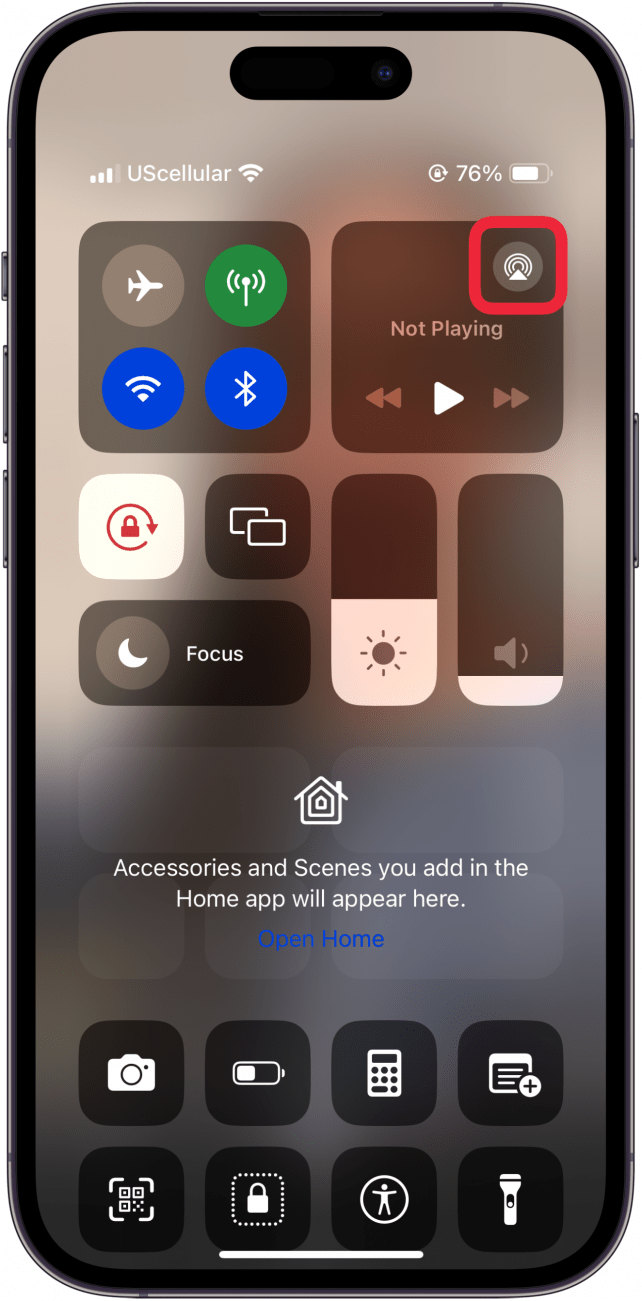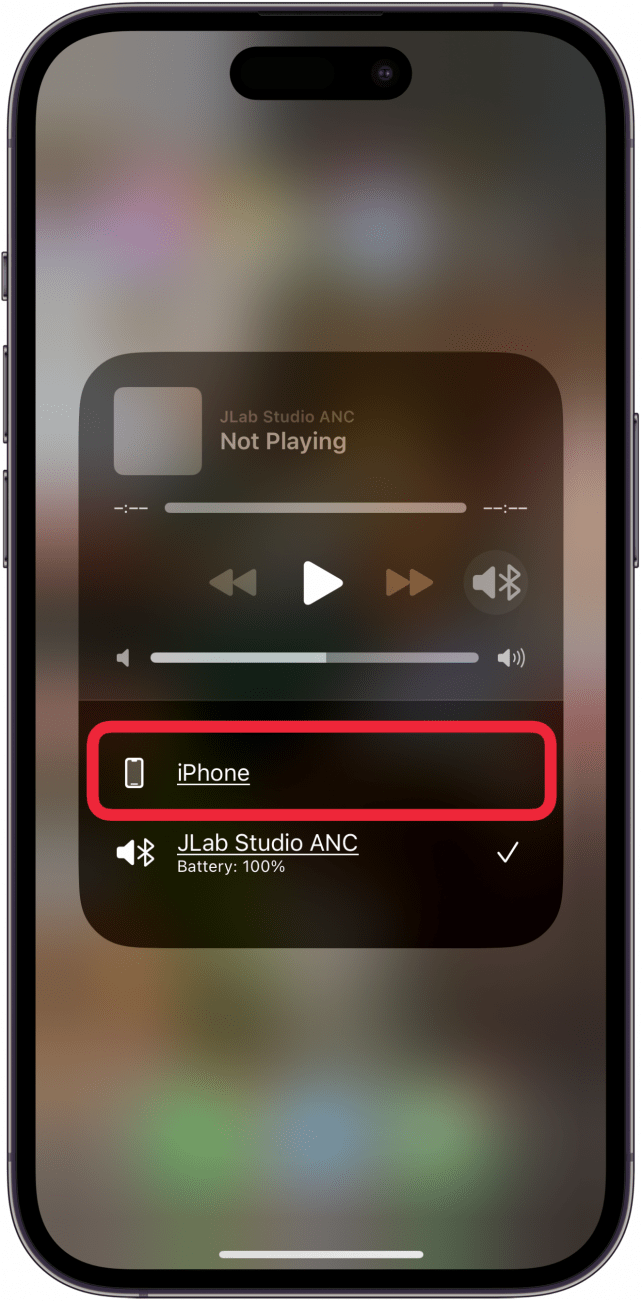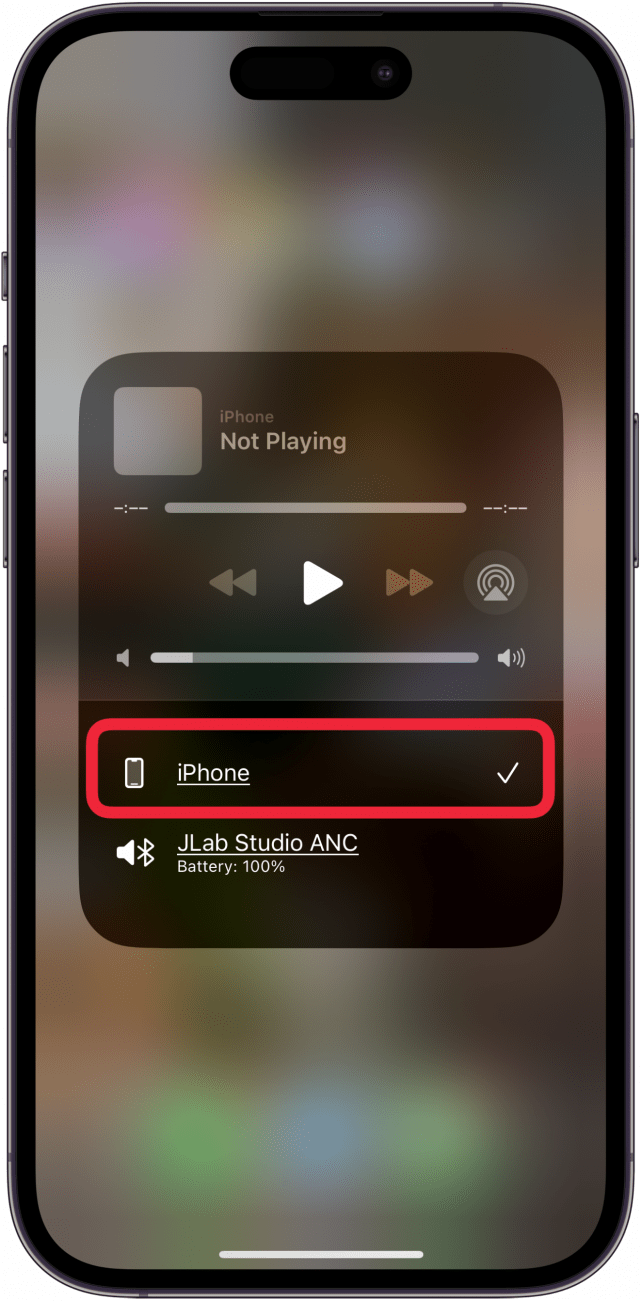Wenn Ihr iPhone oder iPad im Kopfhörermodus feststeckt, können Sie keinen Ton von Ihrem Gerät hören, außer über Kopfhörer. Es gibt mehrere Gründe, warum Ihr Gerät im Kopfhörermodus feststecken könnte: Sie haben möglicherweise veraltete Software, einen verschmutzten Kopfhöreranschluss, einen Wasserschaden oder inkompatible Kopfhörer. Normalerweise lässt sich das Problem schnell beheben, indem Sie den Flugzeugmodus ein- und ausschalten. Wenn das jedoch nicht funktioniert, zeigen wir Ihnen die gängigsten Lösungen, damit Ihr Audio wieder funktioniert!
iPhone oder iPad im Kopfhörermodus stecken geblieben? So können Sie es beheben!
Wenn dein iPad im Kopfhörermodus feststeckt, gibt es zum Glück ein paar einfache Möglichkeiten, das Problem zu beheben. Stelle zunächst sicher, dass dein iPhone oder iPad auf die neueste Version von [iOS] (https://www.iphonelife.com/content/how-to-update-to-ios-11-iphone-ipad) oder [iPadOS] (https://www.iphonelife.com/content/how-to-download-ipados-14-update-your-ipad-to-latest-apple-software) aktualisiert ist. Wenn Ihr Gerät bereits aktualisiert ist, starten Sie Ihr iPhone oder iPad neu. Stecken Sie Ihre Kopfhörer ein und aus, um zu sehen, ob Ihr Gerät erkennt, wenn die Kopfhörer nicht angeschlossen sind. Es ist auch einen Versuch wert, den Flugzeugmodus einzuschalten, ihn ein paar Sekunden zu lassen und dann wieder auszuschalten. Wenn keiner dieser Schritte geholfen hat, lesen Sie weiter, um weitere Lösungen zu finden.
Überprüfen Sie die Einstellungen der Audioausgabe
Sie können die Audioausgabe Ihres Geräts über das Kontrollzentrum steuern. Wenn Ihr iPhone oder iPad also im Kopfhörermodus feststeckt:
 Entdecke die versteckten Funktionen deines iPhonesErhalte täglich einen Tipp (mit Screenshots und klaren Anweisungen), damit du dein iPhone in nur einer Minute pro Tag beherrschen kannst.
Entdecke die versteckten Funktionen deines iPhonesErhalte täglich einen Tipp (mit Screenshots und klaren Anweisungen), damit du dein iPhone in nur einer Minute pro Tag beherrschen kannst.
- Öffnen Sie das Steuerungscenter.
- Tippen Sie auf das Symbol AirPlay.

- Daraufhin wird eine Liste mit Audioausgabeoptionen angezeigt. Wenn sich Ihr iPhone oder iPad im Kopfhörermodus befindet, sehen Sie ein Häkchen neben den gekoppelten Kopfhörern. Tippen Sie auf den Eintrag für Ihr iPhone oder iPad.

- Neben dem Eintrag für Ihr iPhone oder iPad sollte ein Häkchen erscheinen, das anzeigt, dass die Audioausgabe von Kopfhörern zu den Lautsprechern Ihres Geräts gewechselt hat.

Wenn der Ton Ihres iPhones oder iPads danach ohne Kopfhörer nicht funktioniert, bedeutet dies, dass Sie immer noch im Kopfhörermodus stecken.
Reinigen des Kopfhöreranschlusses
Wenn Ihr iPhone oder iPad im Kopfhörermodus feststeckt, können Sie keinen Ton von Ihrem Gerät hören, außer über Kopfhörer. Es gibt mehrere Gründe, warum Ihr Gerät im Kopfhörermodus feststecken könnte: Sie haben möglicherweise veraltete Software, einen verschmutzten Kopfhöreranschluss, einen Wasserschaden oder inkompatible Kopfhörer. Normalerweise lässt sich das Problem schnell beheben, indem Sie den Flugzeugmodus ein- und ausschalten. Wenn das jedoch nicht funktioniert, zeigen wir Ihnen die gängigsten Lösungen, damit Ihr Audio wieder funktioniert!
iPhone oder iPad im Kopfhörermodus stecken geblieben? So können Sie es beheben!
Wenn dein iPad im Kopfhörermodus feststeckt, gibt es zum Glück ein paar einfache Möglichkeiten, das Problem zu beheben. Stelle zunächst sicher, dass dein iPhone oder iPad auf die neueste Version von [iOS] (https://www.iphonelife.com/content/how-to-update-to-ios-11-iphone-ipad) oder [iPadOS] (https://www.iphonelife.com/content/how-to-download-ipados-14-update-your-ipad-to-latest-apple-software) aktualisiert ist. Wenn Ihr Gerät bereits aktualisiert ist, starten Sie Ihr iPhone oder iPad neu. Stecken Sie Ihre Kopfhörer ein und aus, um zu sehen, ob Ihr Gerät erkennt, wenn die Kopfhörer nicht angeschlossen sind. Es ist auch einen Versuch wert, den Flugzeugmodus einzuschalten, ihn ein paar Sekunden zu lassen und dann wieder auszuschalten. Wenn keiner dieser Schritte geholfen hat, lesen Sie weiter, um weitere Lösungen zu finden.
Überprüfen Sie die Einstellungen der AudioausgabeSie können die Audioausgabe Ihres Geräts über das Kontrollzentrum steuern. Wenn Ihr iPhone oder iPad also im Kopfhörermodus feststeckt:
Entdecke die versteckten Funktionen deines iPhonesErhalte täglich einen Tipp (mit Screenshots und klaren Anweisungen), damit du dein iPhone in nur einer Minute pro Tag beherrschen kannst.
- Öffnen Sie das Steuerungscenter.
- Tippen Sie auf das Symbol AirPlay.
- Daraufhin wird eine Liste mit Audioausgabeoptionen angezeigt. Wenn sich Ihr iPhone oder iPad im Kopfhörermodus befindet, sehen Sie ein Häkchen neben den gekoppelten Kopfhörern. Tippen Sie auf den Eintrag für Ihr iPhone oder iPad.